Warframe is die gewildste aanlyn multiplayer shooter omdat dit gratis en maklik is om toegang te verkry.Jy kan hierdie speletjie gratis van Steam aflaai.Sommige opdaterings word gereeld vrygestel om die speletjie te improviseer.Sommige swak netwerkkonfigurasie het egter veroorsaak dat Warframe-opdaterings misluk het.
As jy probleme ondervind om jou speletjie op te dateer, sal hierdie artikel jou baie help.Ons het 'n perfekte gids gebring om jou te help om Warframe-opdateringsfoute reg te stel.So, hou aan lees!
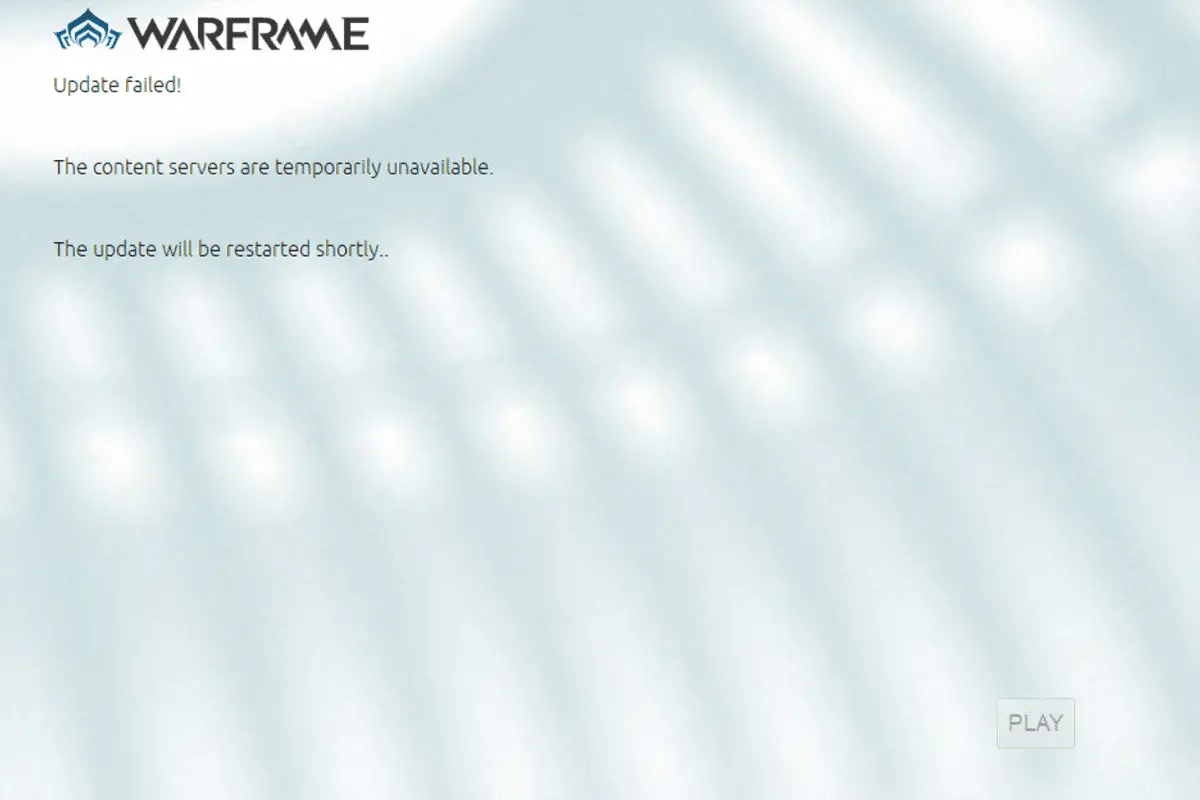
Contents [show]
- 1 Hoe om Warframe-opdateringsfout op te los Windows 10
- 1.1 Metode XNUMX: Skakel oor na 'n Ethernet-verbinding
- 1.2 Metode XNUMX: Herbegin die rekenaar
- 1.3 Metode 3: Begin Warframe as administrateur
- 1.4 Metode 4: Koppel met 'n VPN
- 1.5 Metode XNUMX: Verifieer die aflaaikas
- 1.6 Metode 6: Stel plaaslike netwerkinstellings terug
- 1.7 Metode 7: Laat Warframe in Windows Defender Firewall toe
- 1.8 Metode 8: Deaktiveer Windows Defender Firewall (nie aanbeveel nie)
- 1.9 Metode 9: Voer 'n wanwareskandering uit
- 1.10 Metode 10: Herstel Microsoft Visual C++ Herverdeelbaar
- 1.11 Metode 11: Herinstalleer die herverdeelbare Microsoft Visual C++-pakket
- 2 Gereelde vrae oor Warframe Stuck Issues
- 3 Ag hi, lekker om jou te ontmoet.
Hoe om Warframe-opdateringsfout op te los Windows 10
Daar is verskeie redes wat hierdie probleem veroorsaak.Van internetinstellings tot die teenwoordigheid van wanware, jy kan enige tyd probleme ondervind.Lees hierdie afdeling noukeurig deur om te verstaan wat hierdie fout op Windows 10 veroorsaak.
- Gebreekte Microsoft Visual C++ herverdeelbare pakket:Verkeerde Microsoft Visual C++ Herverdeelbare pakkette kan probleme met opdaterings veroorsaak.As jy enige konflikte tydens die installering van hierdie pakket teëkom, kanselleer asseblief die proses en herbegin dit.Ook, as u pakkette per ongeluk geïnstalleer het, moet u dit handmatig regstel om die probleem op te los.
- Botsende internetinstellings:Voldoende internettoevoer is nie net nodig vir Warframe nie, maar ook vir alle aanlynspeletjies.As jy nie 'n stabiele internettoevoer het nie, sal jy dikwels tydens die spel onderbreek word.As jy 'n Wi-Fi-netwerk gebruik, maak seker dat die aantal gekoppelde gebruikers in die tou nie behoorlike netwerkvoorsiening sal kan kry sedert die laaste gebruiker nie.As jy 'n Ethernet-verbinding gebruik, maak seker dit is geaktiveer.Dit word aanbeveel dat jy 'n bedrade verbinding eerder as 'n draadlose netwerk gebruik vir ononderbroke diens.
- Grootmaat aflaai in Warframe Launcher-instellings:As daar enige probleme met jou Warframe-lanseerderinstellings is, sal jy hierdie probleme ondervind wanneer jy opdateer.In sy instellings is daar 'n opsie genaamd Bulk Download, wat die aflaaiproses van opdaterings in die tou gladder sal maak.Hierdie funksie hanteer alle aflaaie as een pakket en laai dit saam af.As jy hierdie kenmerk in Warframe-instellings deaktiveer, kan jy hierdie fout regmaak.
- Gebreekte DirectX installasie: DirectX is 'n stel Windows-elemente wat jou sagteware/speletjie direk aan jou video- en oudio-hardeware koppel.Warframe gebruik DirectX om die multimedia-ervaring te verbeter.As jy enige korrupte installasielêers het of sommige in die proses verloor het, sal jy dalk nie die speletjie maklik kan opdateer nie.Dit kan probleme veroorsaak met die opdatering van Warframe, om dit reg te stel, installeer die nuutste weergawe van DirectX op jou stelsel.
- Korrupte speletjie-kas:Die speletjiekas stoor tydelike geheue vir die speletjie vir vinniger toegang die volgende keer as dit bekendgestel word.Later kan spelkas met verloop van tyd in jou stelsel ophoop, wat probleme veroorsaak.Korrupte speletjiekas kan handmatig uitgevee word deur die instruksies te volg in die metodes wat hieronder bespreek word.
- Die teenwoordigheid van kwaadwillige programme:Wanware of kwaadwillige programme is altyd 'n bedreiging vir jou stelsel, wat normale roetine-funksies onderbreek.As jy glo dat hierdie opdateringsfout vir Warframe deur 'n kwaadwillige program veroorsaak word, voer asseblief 'n antivirusskandering uit om te bevestig.Verwyder die program heeltemal van jou stelsel af en kyk of jy die probleem opgelos het.
- Windows Defender Firewall blokkeer Warframe:Die titel verduidelik genoeg!Windows Defender Firewall is 'n sekuriteitsuite wat die opening van webwerwe, speletjies, programme of toepassings as bedreigings sal blokkeer.Om dit reg te stel, deaktiveer dit tydelik (nie aanbeveel nie), of witlys die speletjie in Windows Defender Firewall.
- Hoë SVE-verbruikende toepassings wat op die agtergrond loop:Jy sal probleme ondervind as daar te veel toepassings in die agtergrond loop tydens die opdatering, of as jy programme wat baie hulpbronne verbruik soos Netflix of Twitch tydens die opdatering gebruik.Maak programme wat in die agtergrond loop toe en probeer om die speletjie weer op te dateer.
- Botsende netwerkbestuurder:Daar is twee situasies hier wat hierdie fout veroorsaak.Eerstens, as jou netwerkbestuurder verouderd is, sal die ou bestuurder nie met die nuutste weergawe van die speletjie versoenbaar wees nie, wat probleme veroorsaak.Dateer dus asseblief jou netwerkbestuurder op na die nuutste weergawe.Tweedens, as jy opdateringsprobleme het nadat jy jou netwerkbestuurder opgedateer het, beteken dit dat die nuutste weergawe van die drywer nie met die speletjie versoenbaar is nie.So in hierdie geval, rol asseblief die bestuurder terug na die vorige weergawe.
- Verouderde Windows-bedryfstelsel:Slegs die nuutste Windows-bedryfstelsel kan die nuutste weergawe van aanlynspeletjies glad laat loop.As jy hierdie kenmerk mis, sal jy nie die speletjie maklik kan opdateer nie, aangesien dit verskeie botsende probleme veroorsaak.Dateer die bedryfstelsel op en kyk of die probleem opgelos is.
Hierdie afdeling stel 'n lys van maniere saam om opdateringsprobleme op te los.Die eerste drie metodes is eenvoudige foutsporingstappe wat jou sal help om die probleem in 'n paar stappe op te los.As jy hierdie eenvoudige metodes volg en geen oplossings kry nie, gaan voort en implementeer die belangrikste probleemoplossingsmetodes.
Metode XNUMX: Skakel oor na 'n Ethernet-verbinding
maak seker jouinternet konneksieIs dit stabiel?Wanneer die internetverbinding nie optimaal is nie, word die verbinding meer gereeld onderbreek, wat lei tot 'n onvolledige opdateringsproses.Herstel jou internetverbinding deur die gegewe instruksies te volg.
- jy kan spoed hardlooptoets 以Ken die optimale vlak van netwerkspoed.
- Jy kan ookKies 'n nuwe vinniger internetplanen koop by jou netwerkverskaffer.
- Soms is 'n Wi-Fi-verbinding nie genoeg vir speletjies nie.onder hierdie omstandighede,Om oor te skakel na 'n Ethernet-verbinding kan bedienerprobleme oplosen werk vraag op.

Metode XNUMX: Herbegin die rekenaar
Dit word aanbeveel dat u u stelsel herbegin voordat u ander metodes probeer.In die meeste gevalle sal 'n eenvoudige herbegin die probleem oplos sonder enige uitdagende uitlegte.Probeer dus om jou stelsel te herbegin.Vir daardie rede-
1. Druk gelyktydig Win + D sleutelNavigeer na lessenaar .
2. Druk nou terselfdertyd Alt + F4 sleutels .Jy sal sien maak vensters toe 'n Opspringvenster sal verskyn soos hieronder getoon.
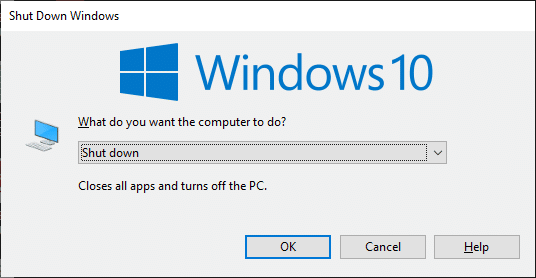
3. Klik nou op die aftrekkassie en kies Begin oor Opsies.
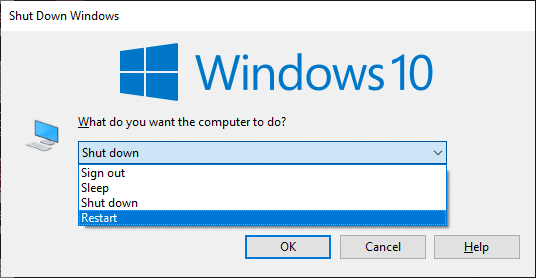
4. Ten slotte, Druk Enter Of klik OK Herlaai die stelsel.
Metode 3: Begin Warframe as administrateur
Jy het administratiewe regte nodig om toegang tot sommige lêers en dienste in Warframe te kry.As jy nie die vereiste administratiewe voorregte het nie, kan jy 'n Warframe update failed error kry.Min gebruikers het egter voorgestel dat die gebruik van die program as administrateur die probleem opgelos het.
1. Regskliek op die lessenaarWarframe-kortpaaieof navigeer nainstallasie handleidingEn regskliek daarop.
2. Nou, klikEienskappe.
3. In die Eienskappe venster, skakel oor naverenigbaarheid"Tab.
4. Merk nou Begin hierdie program as administrateurMerkblokkie.
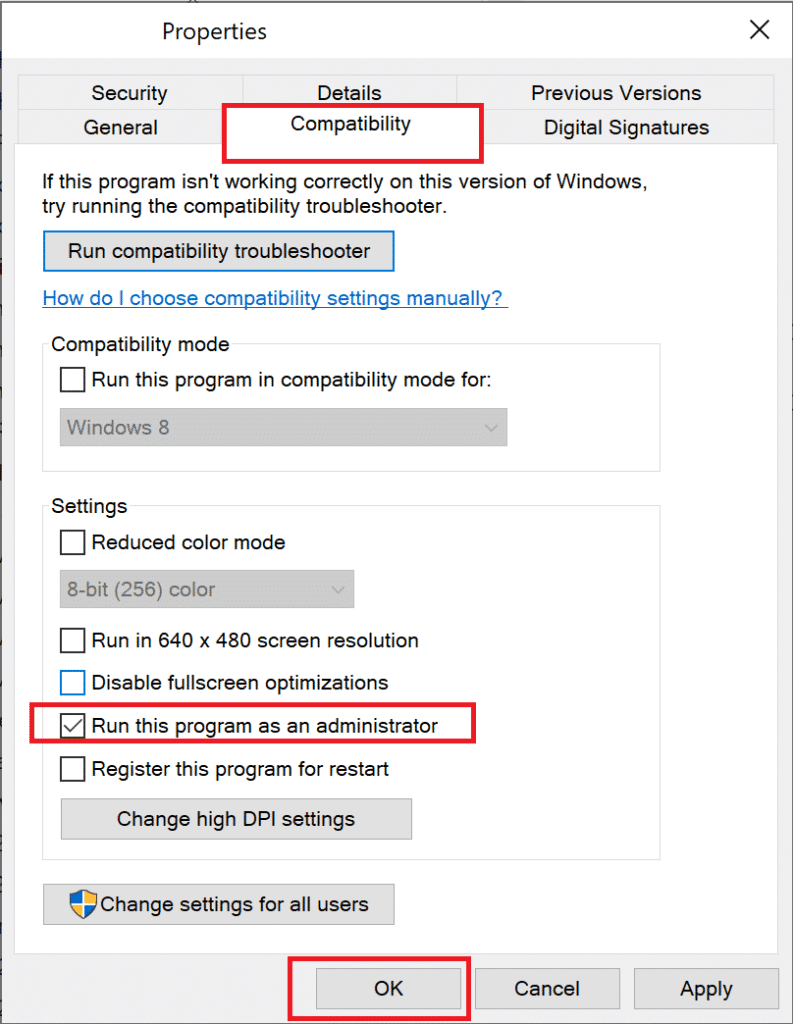
5. Ten slotte, klikToepassing >bevestigOm die veranderinge te stoor.
Nou, herbegin die program om te sien of die probleem opgelos is.
Metode 4: Koppel met 'n VPN
As die metodes wat hierbo bespreek is, nie u probleem opgelos het nie, is daar 'n klein kans dat u netwerk enige verbindingsprobleme kan hê.Speletjiebedieners en internetdiensverskaffers kan konflik tydens oordrag, so as jy gebruikvirtuele private netwerk, kan jy die probleem oplos.Baie VPN’s bied ‘n proefweergawe aan voordat u dit aflaai.Gebruik hulle dus en laai opdaterings af indien moontlik.Volg die gegewe stappe om VPN in Windows 10 te koppel.
1. Druk gelyktydig Windows + I sleutel begin stel op.
2. Kies Netwerk en internet, soos die prentjie wys.
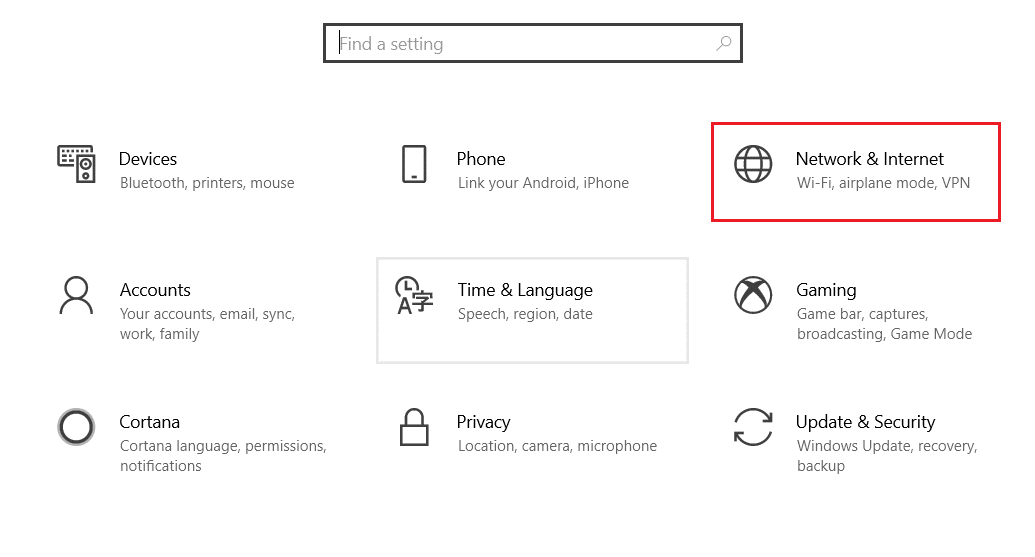
3. Klik in die linker paneelSkynprivaatnetwerk , klik dan met jouVPN kliënt ooreenstemmende Koppel knoppie.
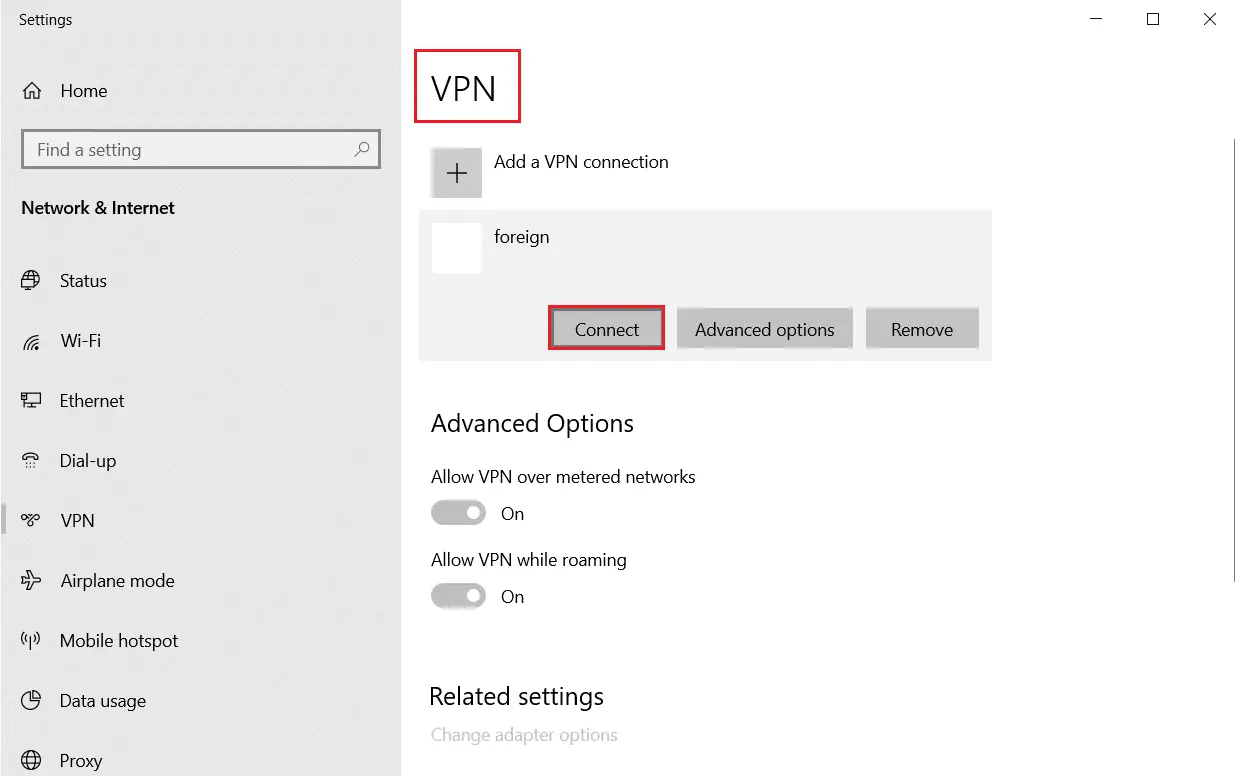
Metode XNUMX: Verifieer die aflaaikas
Nou, as jy enige korrupte aflaaikas in jou speletjie het, sal jy foute teëkom wanneer jy Warframe opdateer.Om hierdie probleem op te los, volg die stappe hieronder om die aflaaikas te verifieer soos hieronder getoon.
1. BeginWarframeen klik regs bostel opikoon, soos in die figuur hieronder getoon.
![]()
2. Nou, kliklaai kas af"onder"verifieer"Opsie, en klik dan"bevestig".verwysings prentjie.
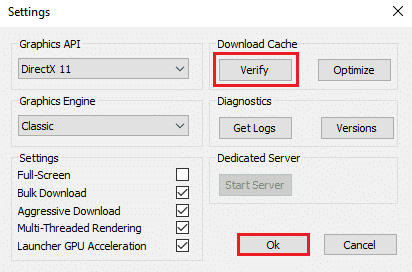
3. Bevestig nou die opdrag,Verifieer speletjiedata?Waarskuwing: klikOKkan lank neem om te voltooi.verwysings prentjie.
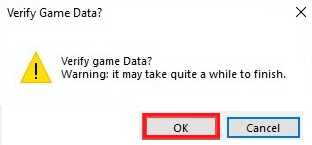
Wag nou vir die proses om te voltooi en kyk of die probleem opgelos is.
Metode 6: Stel plaaslike netwerkinstellings terug
Verskeie netwerkverbindingskwessies kan ook sulke probleme veroorsaak, en jy kan dit regstel deur jou plaaslike netwerkinstellings terug te stel, soos hieronder beskryf.
1. Maak oop deur in die soekkieslys te tikbeheer paneel.
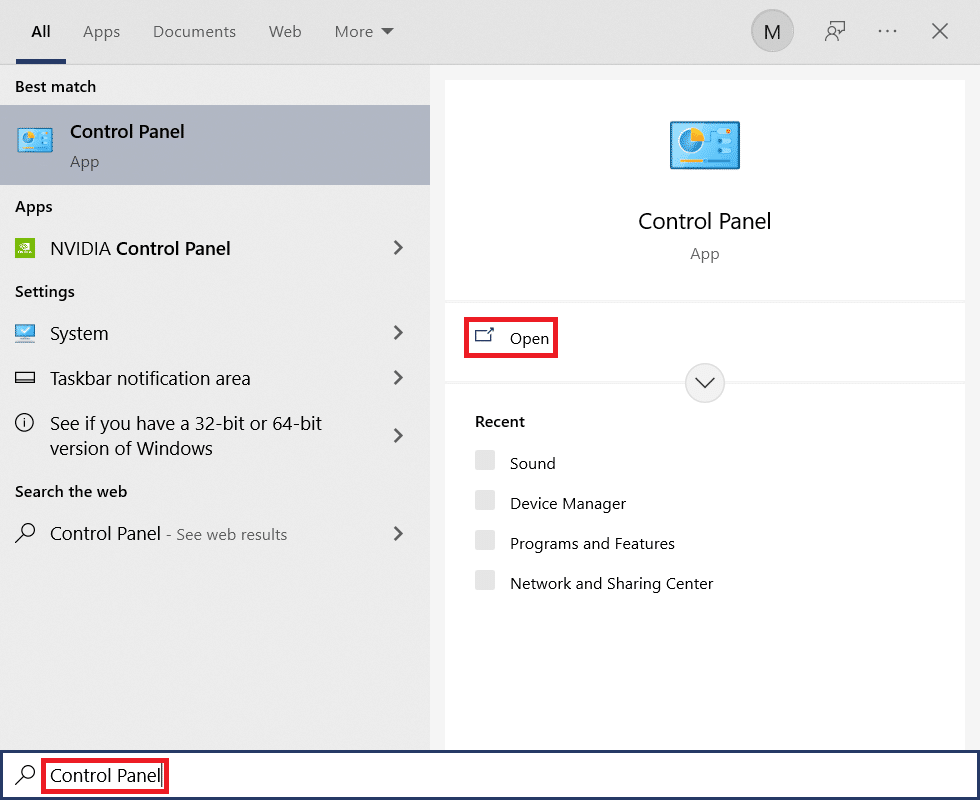
2. Stel nou dieKyk naopsies is ingestel opkategorieEn kiesNetwerk en internetskakel, soos hieronder getoon.
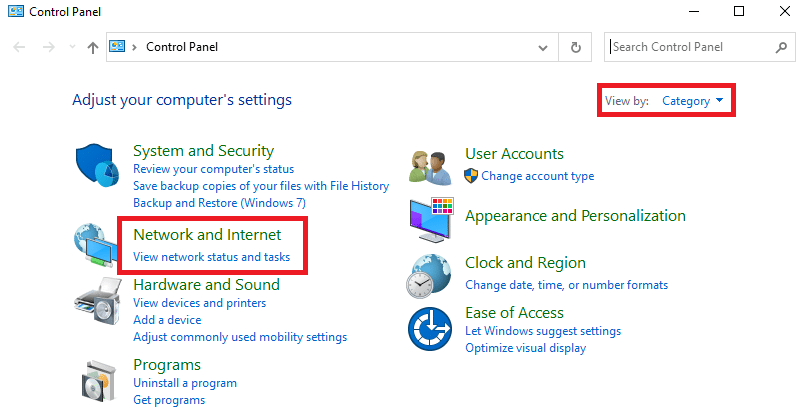
3. Hier, klikInternet opsies,Soos volg.
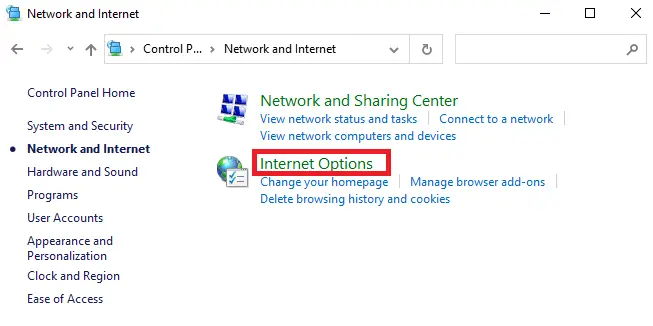
4. Skakel nou in die Internet Properties venster naverbindoortjie en kiesLAN instellings,Soos volg.
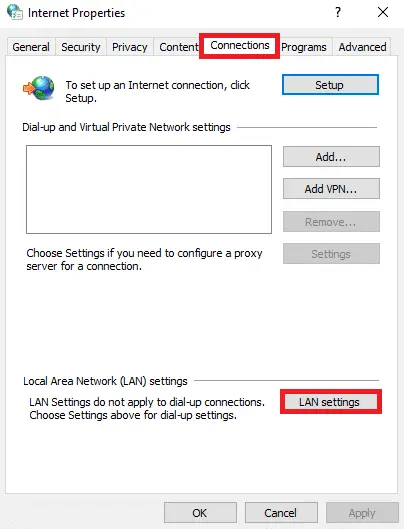
5. Hier, kiesBespeur instellings outomatiesboks en maak seker dit is nie gemerk nieGebruik 'n instaanbediener vir jou LANboks (tensy jy dit nodig het).
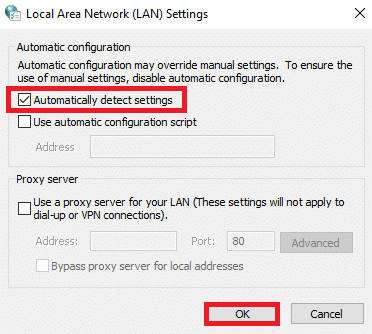
6. Ten slotte, klikbevestig"Stoor die veranderinge en kyk of die probleem opgelos is.
Metode 7: Laat Warframe in Windows Defender Firewall toe
Windows Defender Firewall kan die Warframe-aflaaiproses blokkeer, wat veroorsaak dat die Warframe-opdatering mislukte fout.Volg dus die stappe hieronder om Warframe in Windows Defender Firewall te aktiveer.
1. Druk Windows sleutel, bestaan Windows soekbalkTik beheer paneel, Klik dan Maak oop.
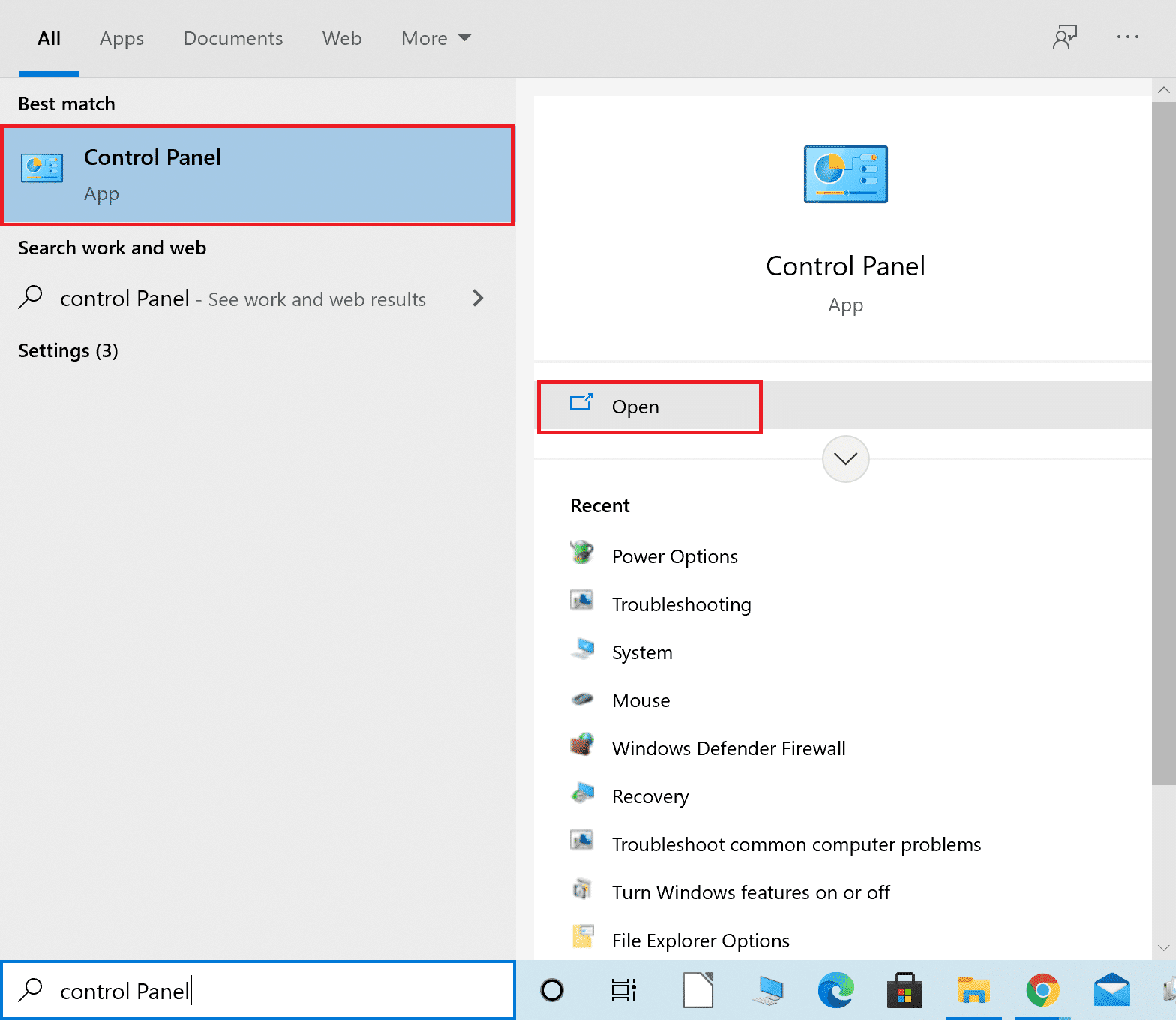
2. Hier, stel Bekyk deur: > Groot ikone , Klik dan Windows Defender Firewall aanhou.
![]()
3. Volgende, klik Laat 'n toepassing of kenmerk deur Windows Defender Firewall toe.
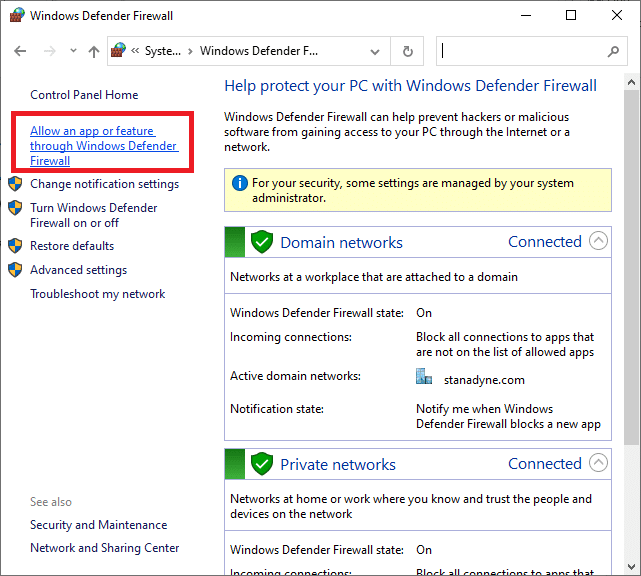
4A.gemerk met 'n regmerkie as Privaat 和 Openbaremerkblokkie om te soek en toe te laat Warframedeur die firewall.
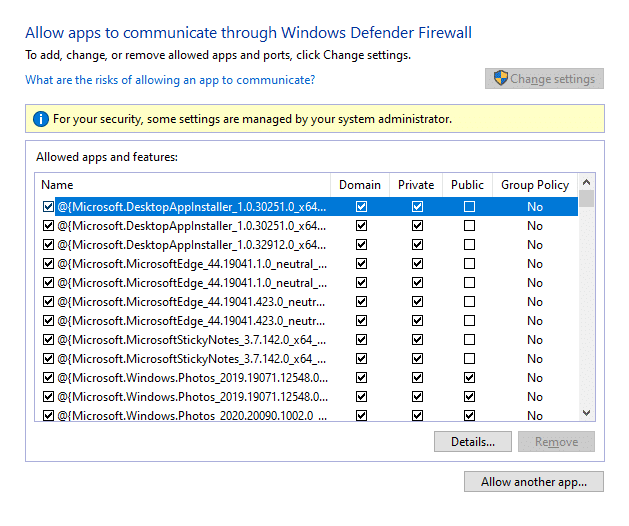
4B.Alternatiewelik kan jy klik Verander instellings, klik danLaat ander toepassings toe... knoppie om te blaai enWarframeDie toepassing word by die lys gevoeg.Merk dan die blokkie wat daarmee ooreenstem.
5. Ten slotte, klik bevestig stoor veranderinge.
Metode 8: Deaktiveer Windows Defender Firewall (nie aanbeveel nie)
Sommige gebruikers het gerapporteer dat die opdateringsfoute verdwyn het toe Windows Defender Firewall afgeskakel is.Volg die stappe hieronder om dit te deaktiveer om die Warframe-opdatering mislukte fout reg te stel.
Let wel:As u die firewall deaktiveer, word u stelsel meer kwesbaar vir wanware of virusaanvalle.As u dus kies om dit te doen, maak seker dat u dit so gou moontlik aktiveer nadat u die probleem opgelos het.
1. Volg die instruksies hierbo om te beginbeheer paneelEn kiesStelsel en sekuriteit.
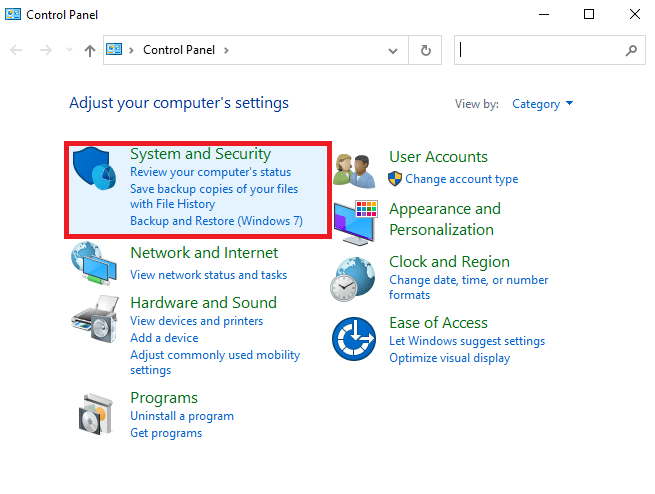
2. Nou, klikWindows Defender Firewall,soos hier getoon.
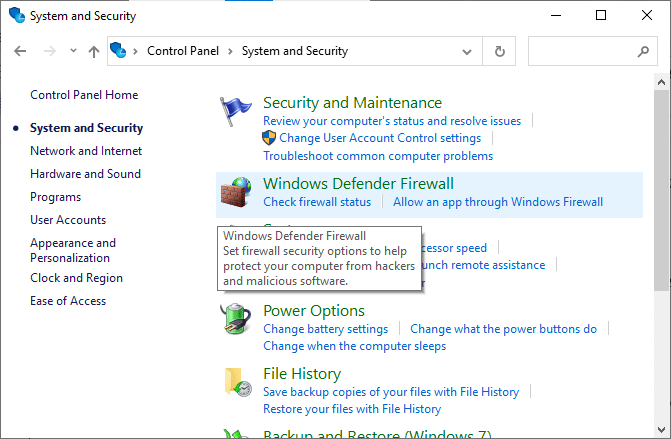
3.Kies uit die linkerkieslysSkakel Windows Defender Firewall-opsies aan of af.Verwys na die prent hieronder.
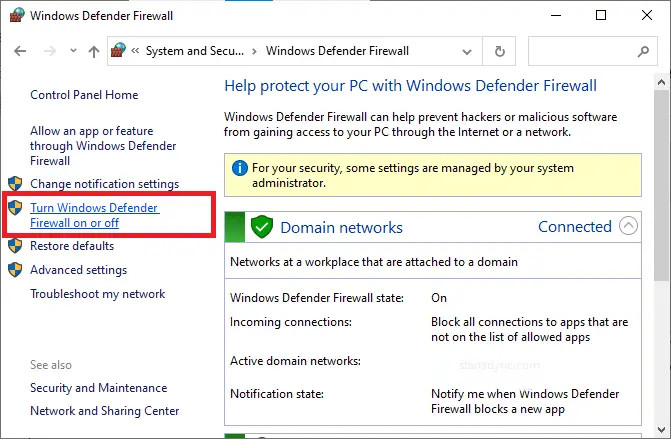
4. Gaan nou na die opsies wat op hierdie skerm beskikbaar isSkakel Windows Defender Firewall af (nie aanbeveel nie)boks langs die opsie.Verwys na die gegewe prentjie.
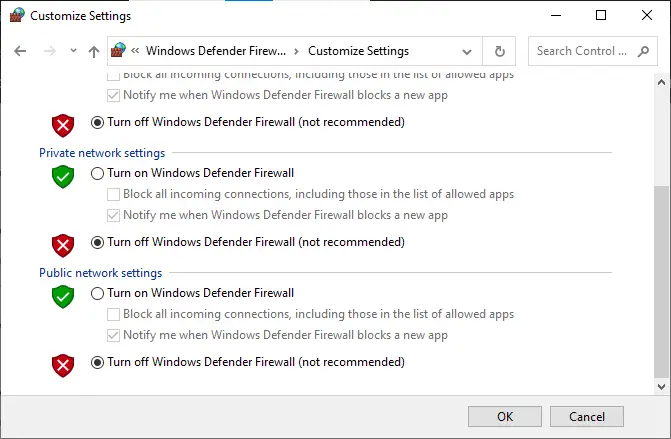
5.Begin oorjou stelsel.Kyk of die probleem nou opgelos is.
Metode 9: Voer 'n wanwareskandering uit
Wanneer enige virus of wanware die warframe.exe-lêer gebruik, kan Windows Defender moontlik nie die bedreiging identifiseer nie.Daarom kan hackers maklik by jou stelsel inbreek.Selde kan wanware soos wurms, foute, bots, reklameware, ens., ook hierdie probleem veroorsaak.Omdat hulle ontwerp is om 'n gebruiker se stelsel te kompromitteer, privaat data te steel of op die stelsel te spioeneer sonder dat die gebruiker dit weet.
Let wel:Dit word aanbeveel om nie verdagte e-posse oop te maak of op gekompromitteerde skakels te klik om sulke probleme te vermy nie.
U kan egter identifiseer of u stelsel onder kwaadwillige bedreiging is deur die abnormale gedrag van die bedryfstelsel.
- Jy sal verskeie ongemagtigde toegang opmerk.
- Jou stelsel sal meer gereeld ineenstort.
Hier is die stappe om 'n malware-skandering uit te voer om die Warframe-opdatering mislukte fout reg te stel.
1. Druk gelyktydigWindows + I sleutel begin stel op.
2. Hier, klik Opdatering en sekuriteit instellings soos aangedui.

3. Gaan na In die linker paneelWindows Sekuriteit.
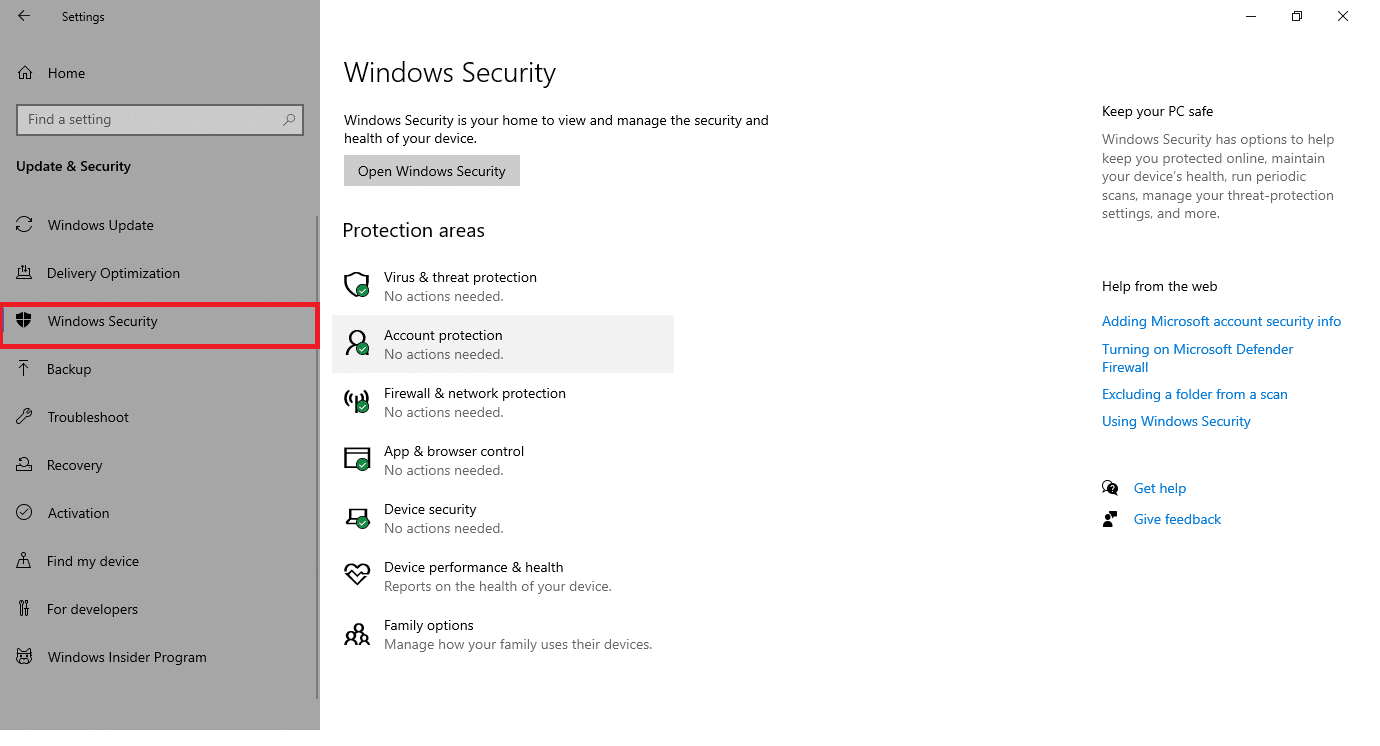
4. Klik in die regter paneel Virus- en bedreigingsbeskerming Opsies.
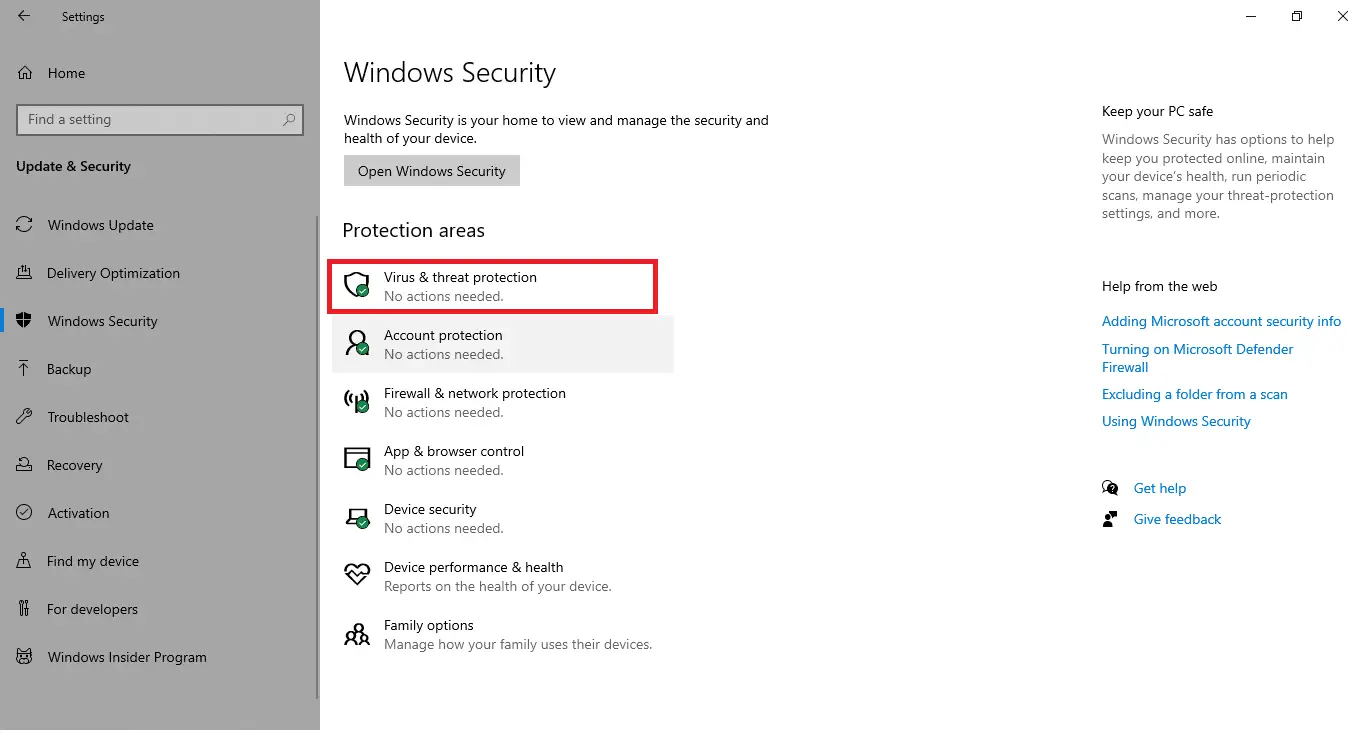
5. Klik Vinnige kyk knoppie om na wanware te soek.
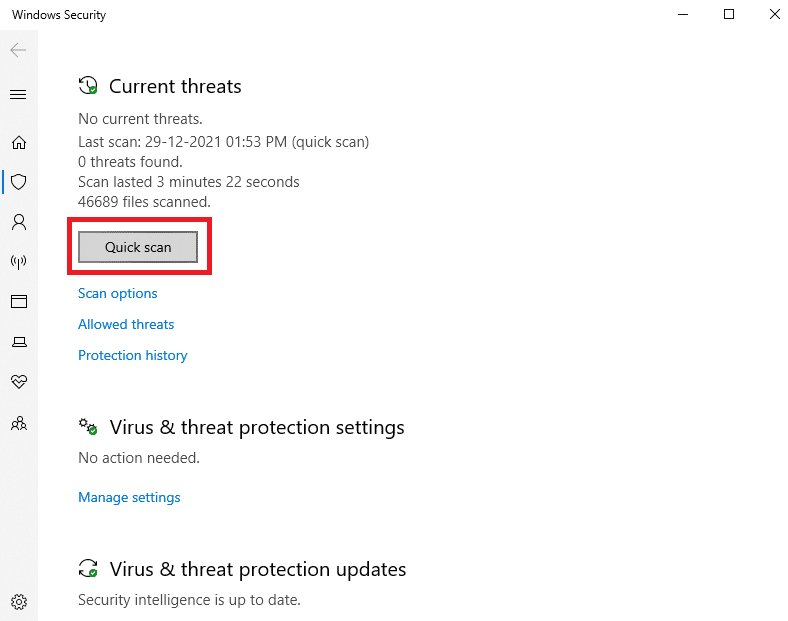
6A.Nadat die skandering voltooi is, sal alle bedreigings vertoon word.Klik op huidige dreigementeafbegin .
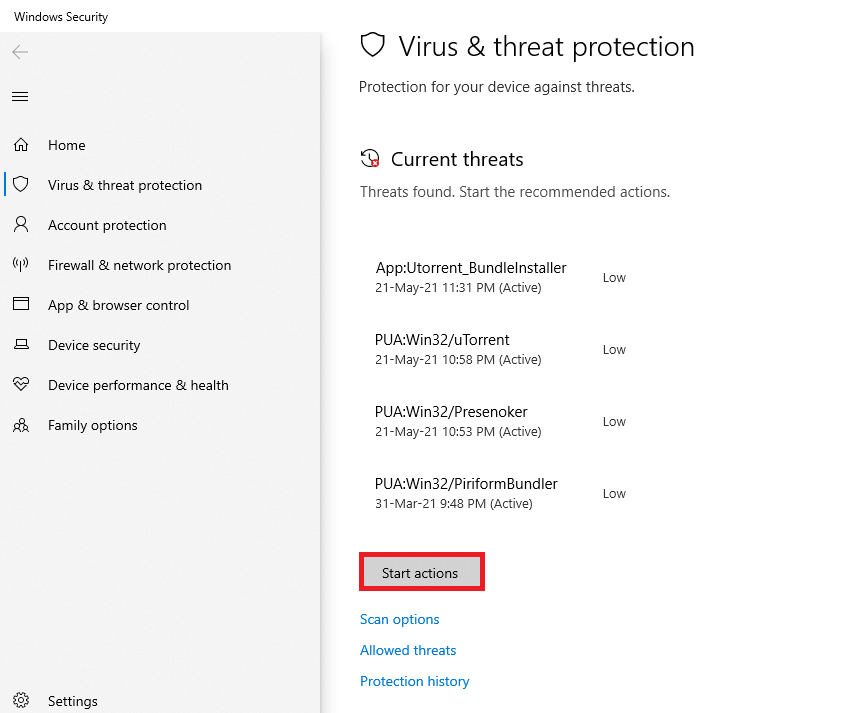
6B.As daar geen bedreigings in jou toestel is nie, sal die toestel vertoon word Geen huidige bedreiging nie alarm.
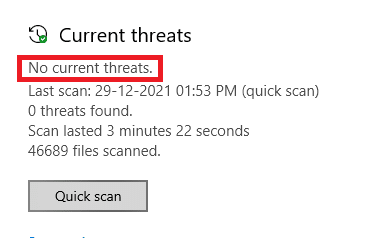
Metode 10: Herstel Microsoft Visual C++ Herverdeelbaar
Soos voorheen genoem, as u 'n stukkende Microsoft Visual C++-herverdeelbare pakket het, kan u Warframe-opdateringsmislukkings ervaar. Om dit reg te stel, volg die stappe wat hieronder bespreek word om dit reg te stel.
1. Druk en hou gelyktydigWindows + R sleutelEn tikappwiz.cpl,Soos volg.
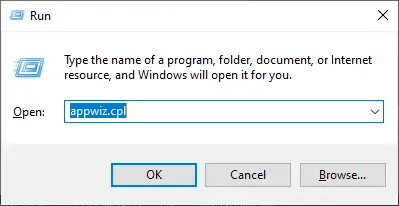
2. Nou, klikOKEn kiesMicrosoft Visual C++ Herverdeelbare pakkette.
Let wel:In hierdie artikel word die stappe om 'n enkele pakket reg te stel gedemonstreer.Herhaal hierdie stappe om alle pakkette reg te stel.
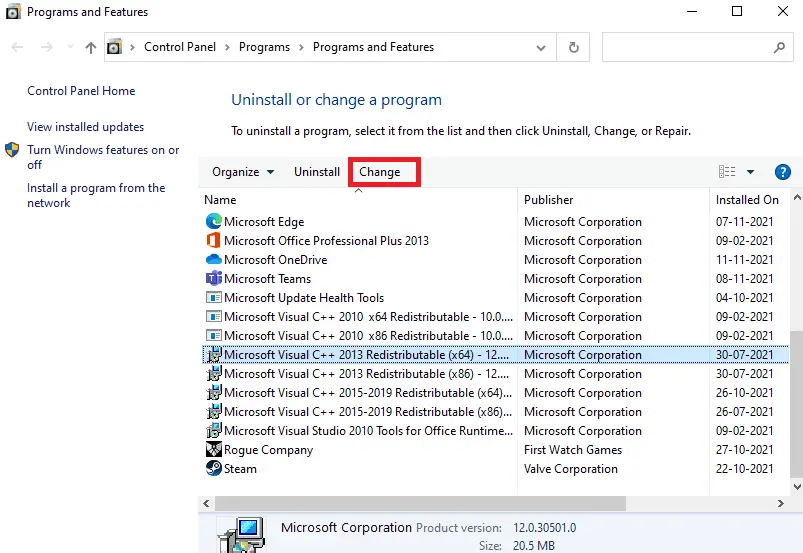
3. Hier, klikherstelopsies en volg die instruksies op die skerm om die proses te voltooi.
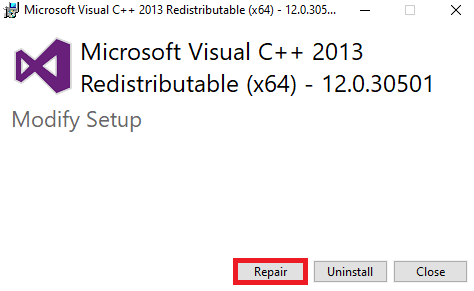
4. Ten slotte, maak seker dat jy die probleem opgelos het.
Metode 11: Herinstalleer die herverdeelbare Microsoft Visual C++-pakket
Wanneer u Microsoft Visual C++-herverdeelbare pakkette herstel, sal u opdateringsfoute regstel.As jy egter geen regstellings kry nie, installeer die pakket weer soos hieronder bespreek om Warframe-opdateringsfoute reg te stel.
1. Druk en hou weerWindows + R sleutelEn tikappwiz.cpl,Soos volg.
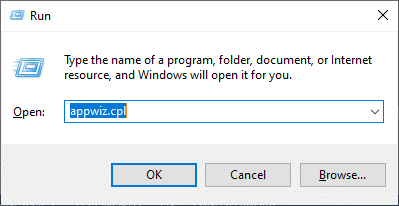
2. Nou, klikOKEn kiesMicrosoft Visual C++ Herverdeelbare pakkette.
Let wel:In hierdie artikel word die stappe gedemonstreer om 'n enkele pakket te herinstalleer.Herhaal hierdie stappe om alle pakkette reg te stel.
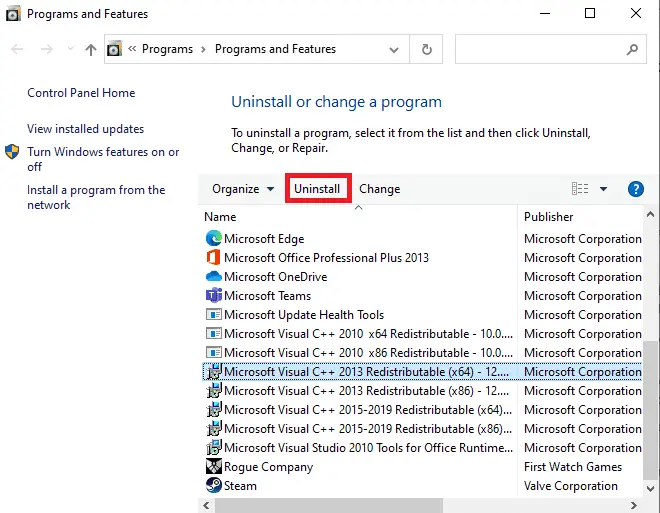
3. Hier, klikDeïnstalleeropsies en volg die instruksies op die skerm om die proses te voltooi.
4. Nou,VanAmptelike webwerf aflaaiMicrosoft Visual C ++ HerverdeelbaarEn installeer dit.
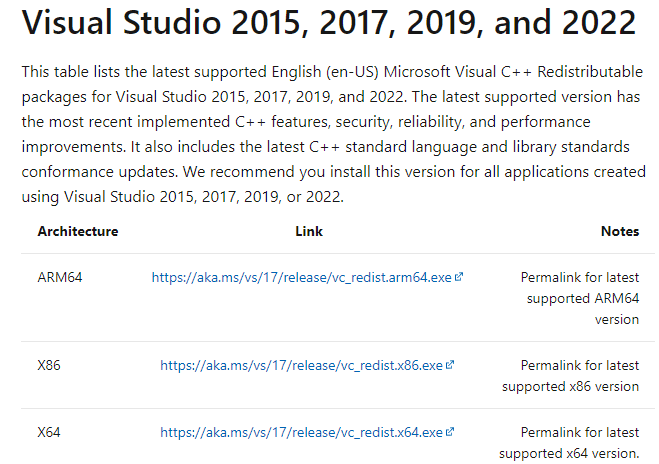
Ten slotte, maak seker dat jy die probleem opgelos het.
Hier is 'n paar bykomende regstellings om jou te help om opdateringsprobleme op te los wanneer alles anders misluk.Volg hulle en kyk of jy die probleem opgelos het.
Gereelde vrae oor Warframe Stuck Issues
Maak seker dat jou stelsel aan die spel se minimum hardeware vereistes voldoen en dateer jou grafiese kaartbestuurders op. As die probleem voortduur, probeer om die speletjie weer te installeer of kontak kliëntediens vir hulp.
Dit kan 'n netwerkprobleem wees. Gaan asseblief jou netwerkverbinding na. As die probleem voortduur, probeer om die speletjie se netwerkinstellings aan te pas of kontak jou internetdiensverskaffer.
In hierdie geval help dit dikwels om die speletjie te dwing om te sluit en weer te begin. As die probleem voortduur, wil jy dalk jou hardeware nagaan en seker maak dat dit die eise van jou spel kan hanteer.


![[Vastgestel] Microsoft Store kan nie programme en speletjies aflaai nie](https://oktechmasters.org/wp-content/uploads/2022/03/30606-Fix-Cant-Download-from-Microsoft-Store.jpg)
![[Vastgestel] Microsoft Store kan nie programme aflaai en installeer nie](https://oktechmasters.org/wp-content/uploads/2022/03/30555-Fix-Microsoft-Store-Not-Installing-Apps.jpg)
